Keď klepnete na tlačidlo [Východzia obrazovka], na dotykovom
paneli sa zobrazí domovská obrazovka. Domovská obrazovka zobrazuje
základné operácie na výber režimov a funkcií.
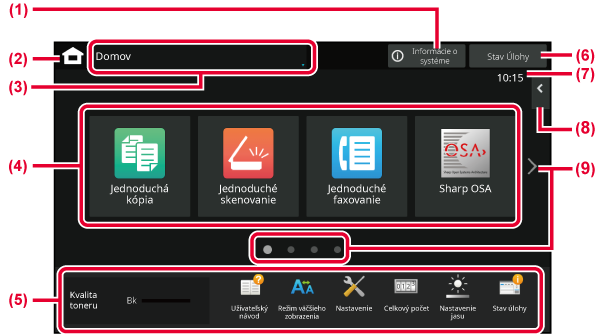
Klepnutím na túto
oblasť zobrazíte obrazovku Informácie o systéme.
Prepnutie na domovskú
obrazovku.
Zobrazuje sa obrazovka
na výber režimu.
Výber skratiek pre
režimy a funkcie.
Tlačidlá na výber
funkcií na zjednodušenie ovládania zariadenia.
Pomocou textu alebo
ikon označuje prebiehajúce alebo čakajúce úlohy.
Zobrazuje čas.
Vyberte funkcie,
ktoré sa môžu použiť v jednotlivých režimoch.
Ťuknutím na kartu zobrazíte zoznam tlačidiel funkcií.
Prepínanie obrazoviek
so skratkami.
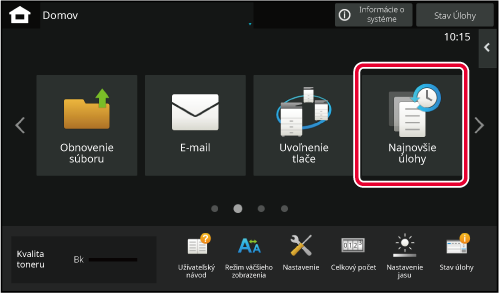
Klepnutím na toto tlačidlo zobrazíte zoznam naposledy
použitých úloh. Klepnutím na položku v zozname zobrazíte podrobnosti
o úlohe v spodnej časti obrazovky. Klepnutím na tlačidlo [Volať]
nastavíte obsah v zozname.
Po klepnutí na toto tlačidlo sa zobrazí obsah naposledy Maximálne
10 použitých úloh v zozname.
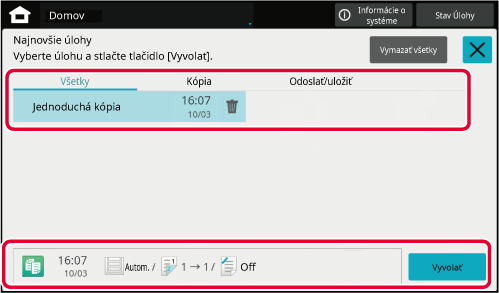
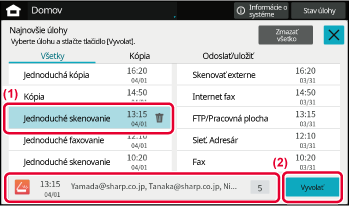
| Ikona | Stav zariadenia | Ikona | Stav zariadenia |
|---|---|---|---|
 |
Spracovávajú sa tlačové údaje. |
 |
Zariadenie USB je nainštalované. |
 |
Tlačia sa údaje o tlačiarni. |
 |
Podporný systém poľa je povolený. |
 |
Existujú odoslané údaje. |
 |
Jednobitový alfanumerický znakový vstup |
 |
Existujú presmerované chybové údaje. |
 |
Súprava zabezpečenia údajov je nainštalovaná. |
 |
Existujú prijaté údaje. |
 |
Pripája sa k prístupovému bodu (úroveň 4) |
 |
Existujú prijaté dôverné faxové údaje. |
 |
Pripája sa k prístupovému bodu (úroveň 3) |
 |
Prijaté údaje sú podržané. |
 |
Pripája sa k prístupovému bodu (úroveň 2) |
 |
Existujú prijaté náhľadové údaje. |
 |
Pripája sa k prístupovému bodu (úroveň 1) |
 |
Prebieha komunikácia v aplikácii OSA. |
 |
Nepripojené k prístupovému bodu |
 |
Režim zväčšenia obrazovky je povolený. |
 |
Zlé pripojenie zariadenia bezdrôtovej siete LAN v zariadení* |
 |
Úsporný režim je povolený. |
 |
Čaká sa na prístupový bod |
 |
Bolo vydané oznámenie o údržbe. |
 |
Nie je pripojený kábel siete LAN. |
 |
Prebieha práca na diaľku. |
 |
Prebieha pripojenie Bluetooth |
 |
Rozšírená funkcia FSS je povolená. |
||
* Kontaktujte predajcu alebo zástupcu najbližšieho autorizovaného servisu.
Zmena režimu z domovskej obrazovky
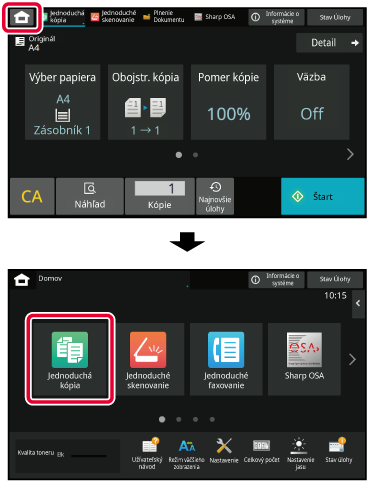
Zmena
režimu zo zobrazenia režimu
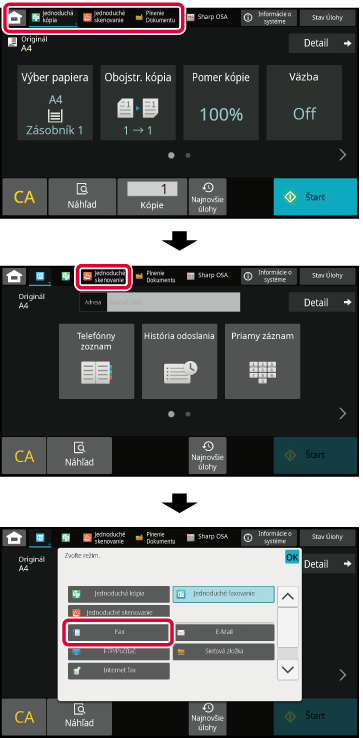
Na obrazovke s náhľadom si môžete pomocou
dotykového panela prezerať výstupné obrázky a obrázky uložené v zariadení.
[Jednoduchý
režim]
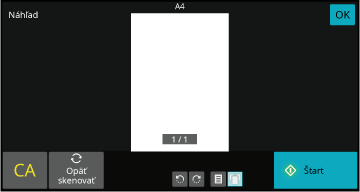
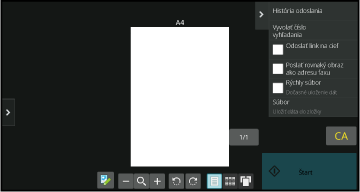
|
 |
Slúži na zmenu režimu na režim úprav. Strany originálu môžete zmeniť, otočiť alebo odstrániť. |
  |
Slúži na otočenie náhľadu obrázka celej strany v smere šípky. Výsledok tlače sa neotočí. |
|---|---|---|---|
|
 |
Slúži na zmenšenie obrázka. |
  |
Slúži na zobrazenie náhľadov obrázkov príslušných strán. |
|
 |
Slúži na zobrazenie posuvnej lišty s operáciami zväčšenia a zmenšenia. Posúvaním posúvača doľava obrázok zmenšíte a posúvaním doprava obrázok zväčšíte. |
 |
Slúži na zobrazenie miniatúr náhľadov obrázkov. |
|
 |
Slúži na zväčšenie obrázka. |
 |
Slúži na trojrozmerné zobrazenie strán. |
* Môže sa použiť aj v jednoduchom režime.
Ťuknutím na ikonu
 na obrazovke náhľadu prepnete na režim
úprav.
na obrazovke náhľadu prepnete na režim
úprav.
Ťuknite na stranu, ktorú chcete odstrániť, a potom na
ikonu
 .
.
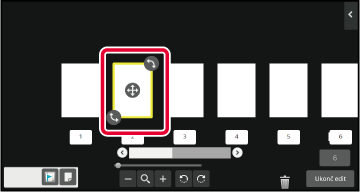
 .
.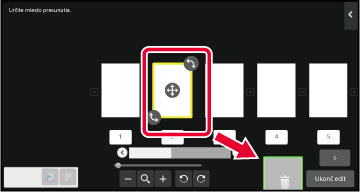
 . Ak chcete odstránenie zopakovať, ťuknite
na ikonu
. Ak chcete odstránenie zopakovať, ťuknite
na ikonu
 .
.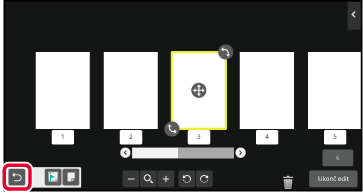
Klepnite na tlačidlo [Ukonč edit].
Ťuknutím na ikonu
 na obrazovke náhľadu prepnete na režim
úprav.
na obrazovke náhľadu prepnete na režim
úprav.
Ťuknite na stranu, ktorú chcete presunúť, a potiahnutím
ikony stranu presuňte.

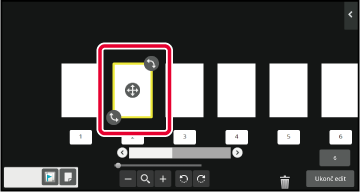
 cieľového umiestnenia.
cieľového umiestnenia.Klepnite na tlačidlo [Ukonč edit].
Ťuknutím na ikonu
 na obrazovke náhľadu prepnete na režim
úprav.
na obrazovke náhľadu prepnete na režim
úprav.
Ťuknite na stranu, ktorú chcete otočiť, a potiahnutím
ikony
 alebo
alebo
 stranu otočte.
stranu otočte.
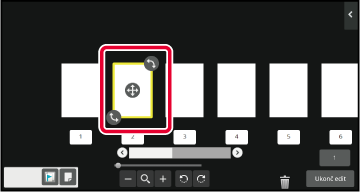
Klepnite na tlačidlo [Ukonč edit].
Ak je vybraná možnosť N:1 alebo Obojstranne, stranu
označenú ikonou
 môžete presunúť na prvú stranu.
môžete presunúť na prvú stranu.
Ťuknutím na ikonu
 na obrazovke náhľadu prepnete na režim
úprav.
na obrazovke náhľadu prepnete na režim
úprav.
Ťuknite na stranu, do ktorej chcete vložiť kapitolu.
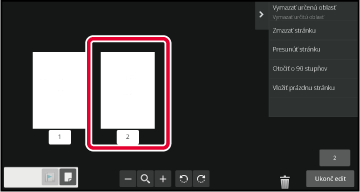
Ťuknite na tlačidlo
 .
.
 .
.
 zobrazenú na strane alebo stranu vyberte
a klepnite na položku [Zrušiť vložky kapitol zvolenej stránky.] na paneli akcií.
zobrazenú na strane alebo stranu vyberte
a klepnite na položku [Zrušiť vložky kapitol zvolenej stránky.] na paneli akcií.Klepnite na tlačidlo [Ukonč edit].
Ťuknutím na ikonu
 na obrazovke náhľadu prepnete na režim
úprav.
na obrazovke náhľadu prepnete na režim
úprav.
Ťuknite na ikonu
 a potom ťuknutím na
a potom ťuknutím na
 označte pozíciu, na ktorú chcete vložiť
prázdnu stranu..
označte pozíciu, na ktorú chcete vložiť
prázdnu stranu..
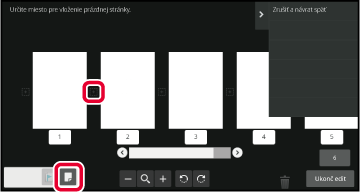
Klepnite na tlačidlo [Ukonč edit].
Ťuknutím na ikonu
 na obrazovke náhľadu prepnete na režim
úprav.
na obrazovke náhľadu prepnete na režim
úprav.
Na paneli akcií ťuknite na položku [Vymazať určenú oblasť].
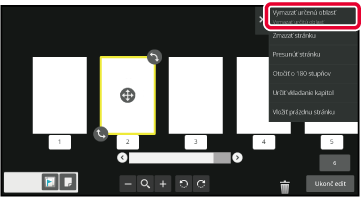
Podľa pokynov na obrazovke označte oblasť vymazania.
Vyberte oblasť vymazania a ťuknite na tlačidlo [OK].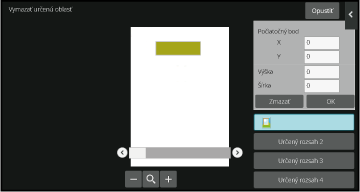
Na paneli akcií vyberte [Použiť miesto mazania pre všetky stránky.] alebo [Použiť miesto mazania pre túto stránku.].
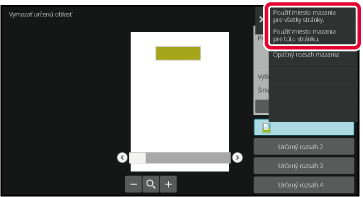
V prípade potreby zopakujte kroky na výber oblasti vymazania a strán, ktorých sa to týka.
Klepnite na tlačidlo [Opustiť].
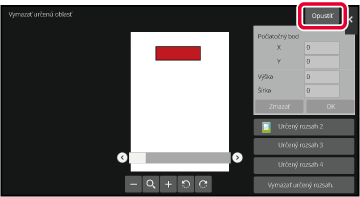
Klepnutím na kartu na ľavej strane obrazovky môžete
zmeniť nastavenia.
Na tlačidlá funkcií, ktorých nastavenia sa nedajú zmeniť,
nemôžete ťuknúť.
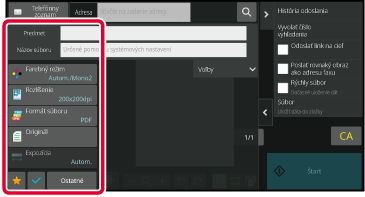
Version 04a / bpb547wd_usr_04a_sk